¿Firefox Sigue Fallando? ¡Esto Es Lo Que Debes Hacer para Arreglarlo! [MiniTool Noticias]
- Compartir
Resumen :

Mozilla Firefox es uno de los mejores y más populares navegadores web que puede ser utilizado en Windows 10/8/7. Sin embargo, muchos usuarios han informado de que Firefox sigue bloqueándose en el inicio. Si también tiene este problema de bloqueo, ahora obtenga soluciones de esta publicación en el sitio web de MiniTool.
Firefox se bloquea al iniciar Windows 10
Si es usuario de Firefox, tal vez se haya encontrado con un caso de este tipo: al iniciar Firefox, puede abrirse durante un segundo y cerrarse inmediatamente. A veces, Firefox se abre durante unos minutos, pero finalmente se bloquea.
Y la ventana de Mozilla Crash Reporter aparece diciendo » Firefox tuvo un problema y se bloqueó. Intentaremos restaurar tus pestañas y ventanas cuando se reinicie». Al hacer clic en Reiniciar Firefox, este navegador web se bloquea de inmediato al iniciar.
En general, Firefox sigue bloqueándose en Windows 7, 8, 8.1 y 10. ¿Por qué Firefox sigue fallando? Las razones de este problema de bloqueo contienen caché no coincidente, instalación incorrecta,un complemento roto, software obsoleto, etc.
En la siguiente parte, discutiremos algunas posibles soluciones para el problema de bloqueo de Firefox.
Firefox Sigue Bloqueando Correcciones de Windows 10
Método 1: Comprueba Que tu cliente de Firefox Esté actualizado
Sabes que algún software desarrolla errores que dan lugar a un comportamiento extraño. Las nuevas actualizaciones del proveedor pueden corregir estos errores. Por lo tanto, si tu Firefox se bloquea constantemente, puedes comprobar si es la última versión. Si no, actualice este navegador web.
Paso 1: En Firefox, haz clic en el menú de tres líneas y haz clic en Ayuda.
Paso 2: Elige Acerca de Firefox para ver si está actualizado. En caso afirmativo, puede ver un mensaje. Si no, habrá una opción para que actualice el navegador.
Método 2: Vea Si puede Iniciar Firefox en Modo Seguro
También debe ver si este navegador web puede iniciarse en el Modo de inicio de Firefox que deshabilita temporalmente la aceleración de hardware entre otras configuraciones y desactiva las extensiones instaladas que pueden detener el lanzamiento de Firefox.
Si puedes ejecutar Firefox en modo seguro, consulta estos problemas de aceleración de hardware, extensiones y temas posteriores a la resolución de problemas para resolver problemas comunes de Firefox.
Método 3: Reinicie con complementos deshabilitados
Si Firefox se bloquea constantemente, la razón detrás de esto puede ser una extensión rota. Para solucionar este problema, puede reiniciar con los complementos desactivados en Modo seguro. En Firefox, vaya a su menú, vaya a Ayuda > Reiniciar con los complementos desactivados y haga clic en Reiniciar.
Método 4: Desinstalar y reinstalar Firefox
A veces Firefox se bloquea incluso en Modo Seguro, por lo que puede realizar una instalación limpia de Firefox en su computadora con Windows 10.
Paso 1: Vaya al Panel de control > Desinstale un programa para desinstalar Firefox de su PC.

Paso 2: En el Explorador de archivos, vaya a C:\Program Archivos \ Mozilla Firefox o C:\Program Files(x86) \ Mozilla Firefox para eliminar la carpeta de instalación.
Paso 3: Vaya al sitio web oficial de Mozilla y descargue el .archivo exe.
Paso 4: Haga doble clic en el archivo y siga los asistentes en pantalla para finalizar el proceso de instalación.

Cómo quitar restos de desinstalar el software en Windows 10? Esta publicación le mostrará dos métodos para desinstalar completamente un programa.
Método 5: Borrar caché de Firefox
La caché de los sitios web de tu sistema es útil para reducir el tiempo de carga. Pero un desajuste en la computación en caché puede causar errores de caché y dar lugar a muchos problemas. Además, si la caché está dañada, Firefox sigue bloqueándose en Windows 10.
Para solucionar el problema, puede eliminar la caché.
Paso 1: Haga clic en el menú y elija Biblioteca > Historial > Borrar el historial reciente.
Paso 2: Establezca el rango en Todo y seleccione todas las casillas de verificación. Luego, haz clic en Borrar ahora.
Además, puedes borrar la caché de Firefox en el Explorador de archivos.
Paso 1: Presione Win + R, entrada C:\Users\User_Name\AppData\Local y haga clic en Aceptar. User_Name debe ser reemplazado por tu nombre.
Paso 2: Busque la carpeta Mozilla y vaya a Perfiles Firefox >.
Paso 3: Abra la carpeta que termina con .por defecto, libera y elimina estas cuatro carpetas: cache2, jumpListCache, OfflineCache, startupCache.
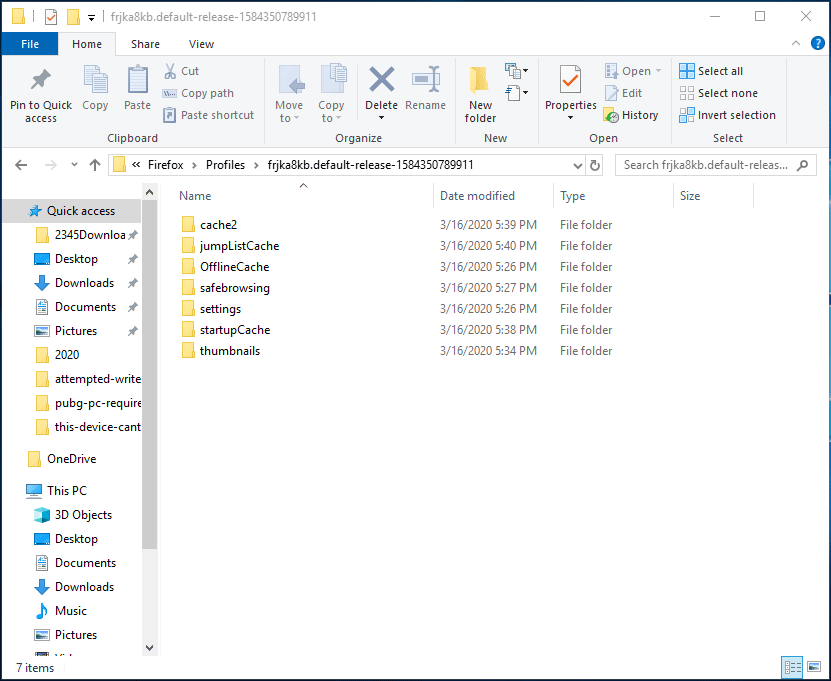
Método 6: Compruebe si hay Software defectuoso y Busque virus
Se sabe que algunos programas causan bloqueos en Firefox. Además, algunos virus o malware también pueden provocar que Firefox se bloquee. En este caso, debes hacer dos cosas.
- Revisa las notas de la versión para ver si existen problemas conocidos para tu versión de Firefox.
- Utilice una herramienta antivirus para escanear su computadora en busca de virus y malware.
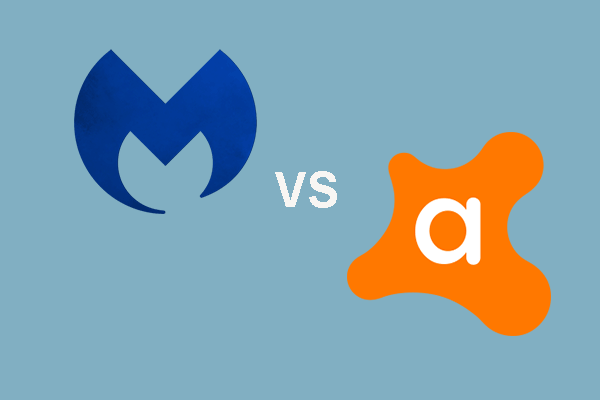
Malwarebytes vs Avast, cuál es el mejor para usted? Esta publicación muestra algunas diferencias entre Avast y Malwarebytes.
Otras soluciones
- Actualización de Windows
- Actualizar sus controladores
- Actualizar Firefox
- Verificación de Información de Solución de problemas
Palabras
Firefox se bloquea continuamente en Windows 10? Ahora, después de leer este post, claramente conoce algunas soluciones y debe probar estos métodos anteriores para deshacerse del problema de estrellarse. Espero que este post sea útil para ti.
- Compartir